
広報部の森田です。
Photoshopの話をします。
初歩的な話だと思いますので普段よく使っていて詳しい人には当たり前かもしれません。
ご容赦ください。。
私は普段、デザイン制作やイラスト描くのにPhotoshopを使っています。
学生の頃から使っていますが、まだまだ機能を把握しきれておらず新しい発見なんかも多かったりします。
今回はそんな中から「選択範囲」ついてです。
WEBサイトのデザインなどをすると「選択範囲」はよく使うと思います。
塗りつぶしや切り取りなどが多いでしょうか?
私は最近こんな使い方をしています。
・【使用例1】カンバスのセンターに配置
いままではWEBサイトのデザインをしていてドキュメントの中央揃えに要素を配置する機会はあまり無かったのですが、ここ最近、1カラムのデザインをする事が度々ありました。
そんなときにセンターに配置したいのですが、PhotoshopにはIllustratorのように「アトーボードに整列」のような機能がありません。
そんな時は、
「すべてを選択(command + A)」 ⇒ 移動させたい要素を選択した状態で「水平方向中央揃え」
だけです。
これを知らないときはガイドを引いたり面倒な事をやっていました。
adobeにも解説が載っていたのでリンクしておきます。
http://www.adobe.com/jp/jos/creativestation/howto/plusone/photoshop05.html#top
・【使用例2】画面内に収まらないサイズでの移動
縦のサイズが5000px超えてたりするのに、上の方の要素を下の方に移動してください。
なんて指示が来ると地味に面倒くさいですよね。。
そんな時は、
動かしたい位置に選択範囲を作る ⇒ 移動させたい要素を選択した状態で「上端揃え」
マウスで上からがんばって引っ張ってくる必要はないんです。
ファイルが重くて動作が遅くなっている状態でレヤーグループを移動する時なんか便利です。
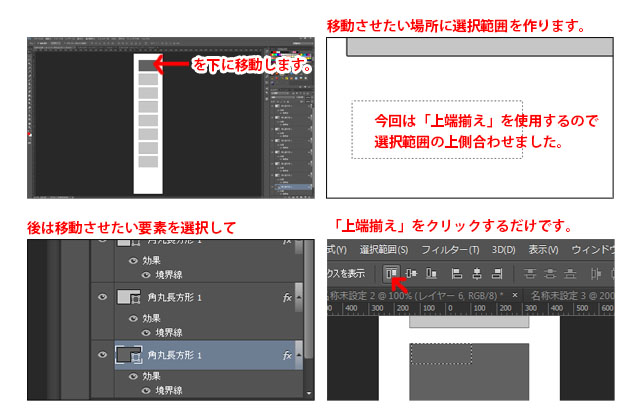
今回はこんなところです。また見てください。
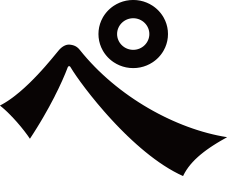

 無料のプロジェクションマッピングフリーソフト「ペコビジョン」
無料のプロジェクションマッピングフリーソフト「ペコビジョン」